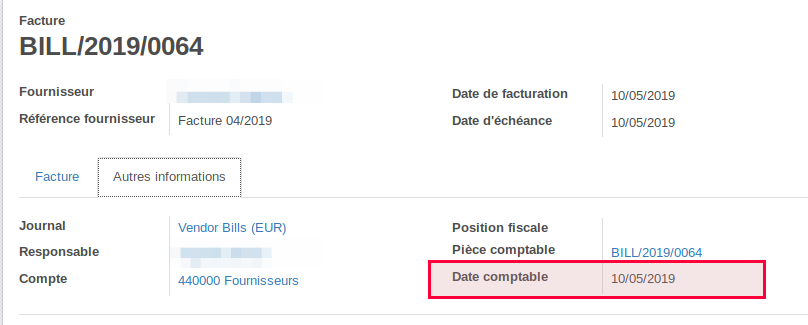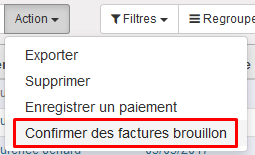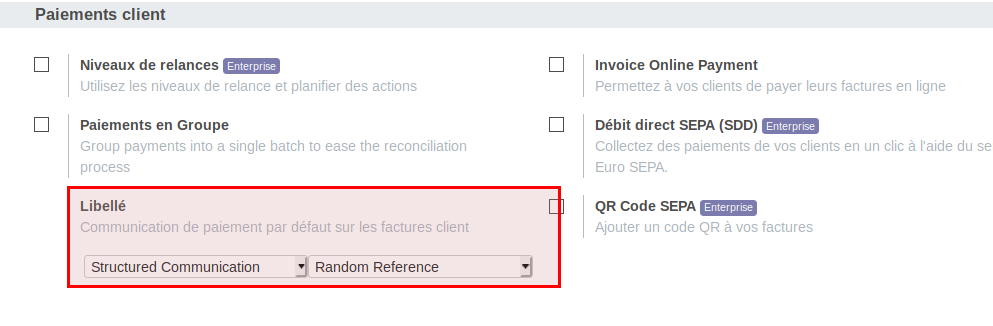Valider la facturation, imprimer et envoyer
Valider uniquement si vous êtes sûr que la facture est correcte !
Valider la facturation
a. Valider une facture
Lors de la validation, le système attribue un numéro à la facture suivant la séquence utilisée pour ce journal comptable (voir ici comment gérer la numérotation des factures). La date de facturation se mettra à jour (à la date d’aujourd’hui) si elle avait été laissée vide.
Pour les factures fournisseurs, si la facture doit être portée comptablement à une date ultérieure à la date de facturation (car la période comptable a déjà été clôturée et la facture fournisseur est arrivée plus tard), il faut changer le champs “date comptable” dans l’onglet “Autres informations” :
Le numéro de facture est généré automatiquement.
b. Valider plusieurs factures en une opération
Après avoir vérifié le contenu de toutes les factures à valider,
- Affichez les en vue “liste”
- Cochez les cases des lignes des factures à valider
- Cliquez sur "Action" < Confirmer des factures brouillon :
Un pop s’affiche demandant la confirmation. Les factures passent en statut “Ouvertes”.
Imprimer la facture
Odoo permet d’imprimer la facture en format PDF.
Pour aller plus vite, il est possible d’imprimer une série de factures en une fois en passant par la vue “Liste”,
- Sélectionnez toutes les factures à imprimer
- Cliquez sur le bouton “Action” < Imprimer.
Cela va générer un document PDF unique qui reprend toutes les factures.
Envoyer la facture par mail
Prérequis : un serveur de mail sortant doit avoir été configuré.
Vous pouvez envoyer la facture au client par email directement via Odoo. Pour ce faire, il faut avoir pré-rempli l’adresse email du client en question. Si ce n’était pas fait, Odoo vous demandera de le faire au moment de l’envoi.
Communication structurée
Prérequis : le module de l’OCA l10n_be_invoice_bba doit être installé.
Cela se configure dans les paramètres généraux, au niveau de la Facturation < Configuration < "Configuration"
Ce qui permet de faciliter le lettrage.